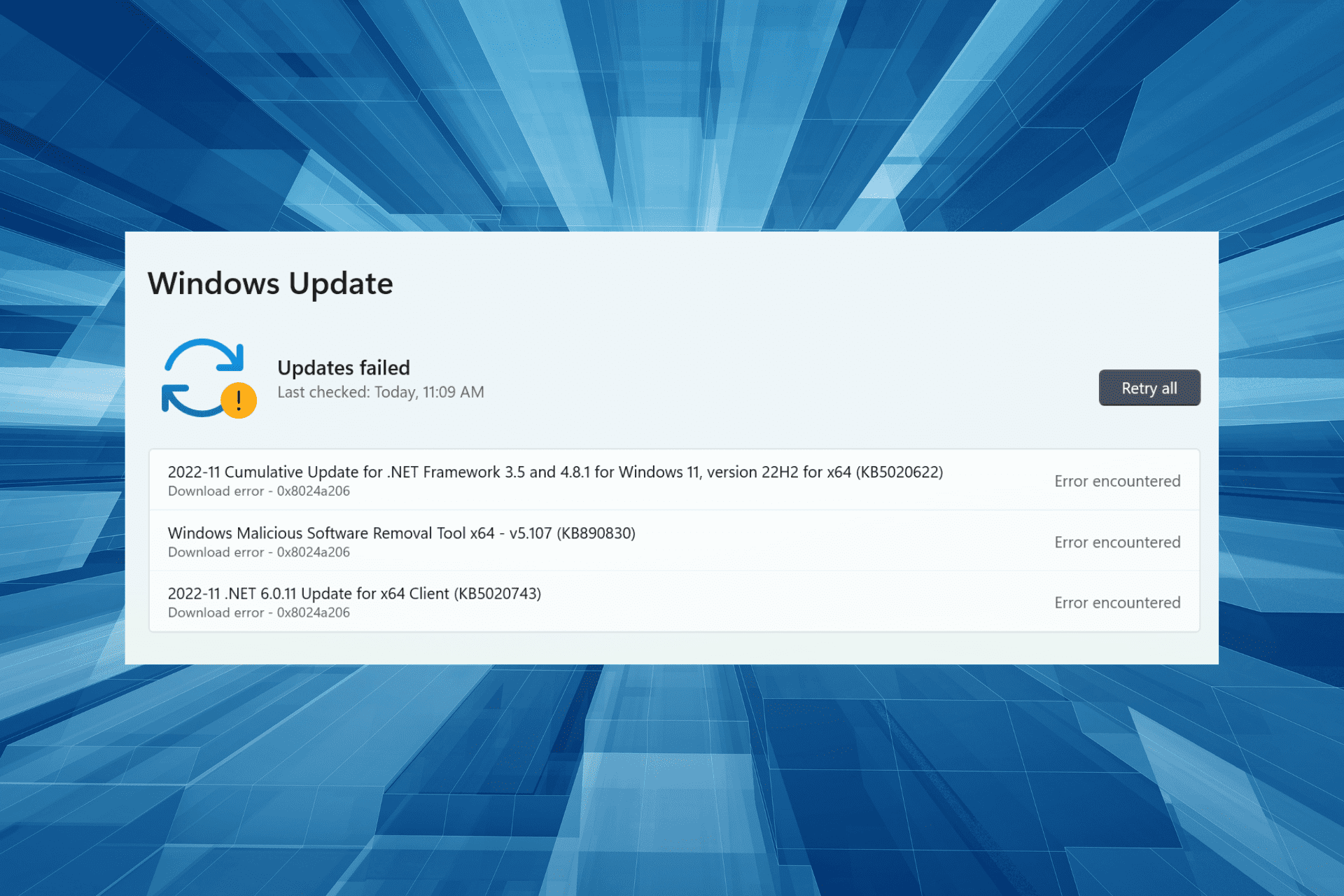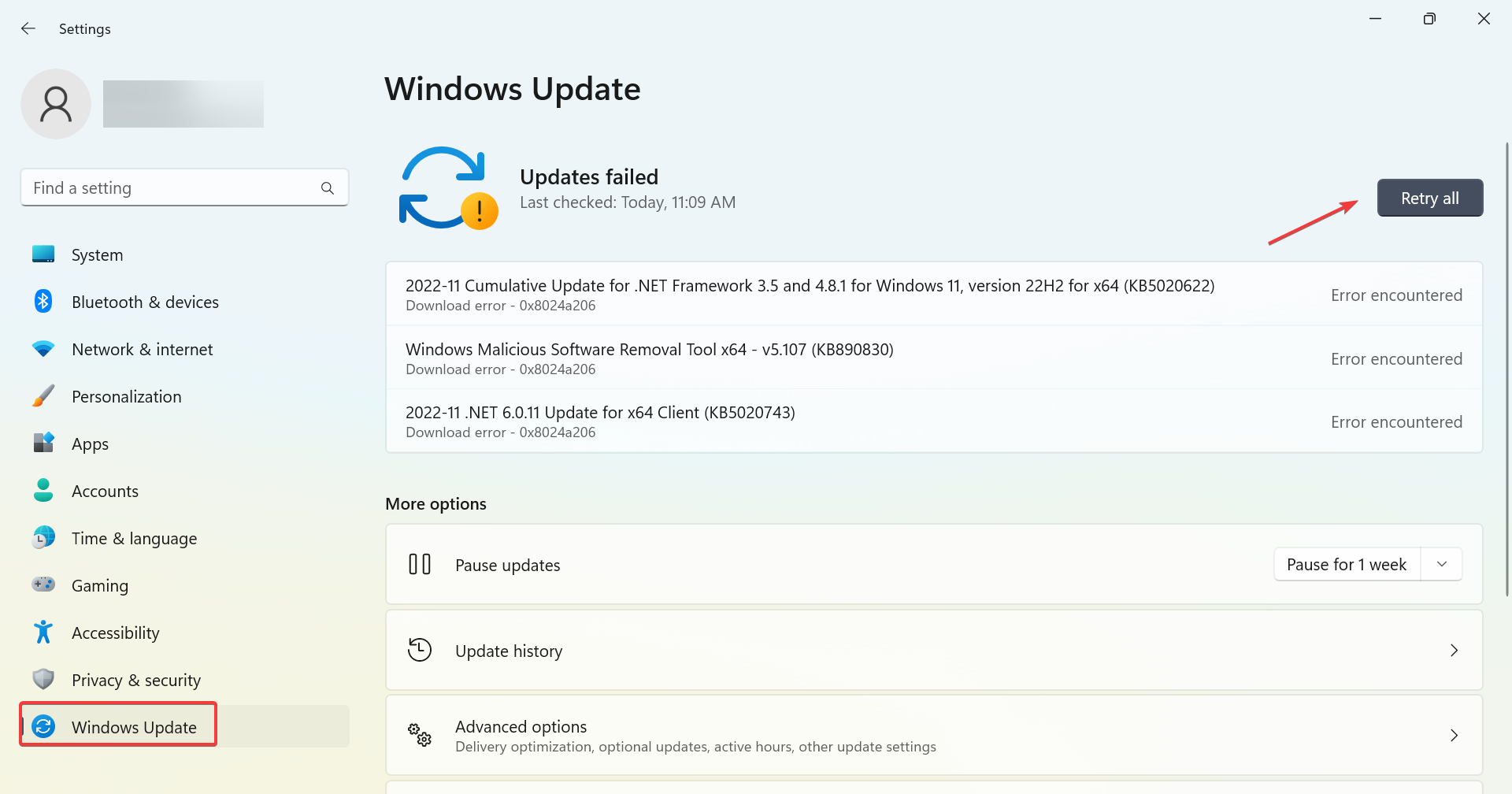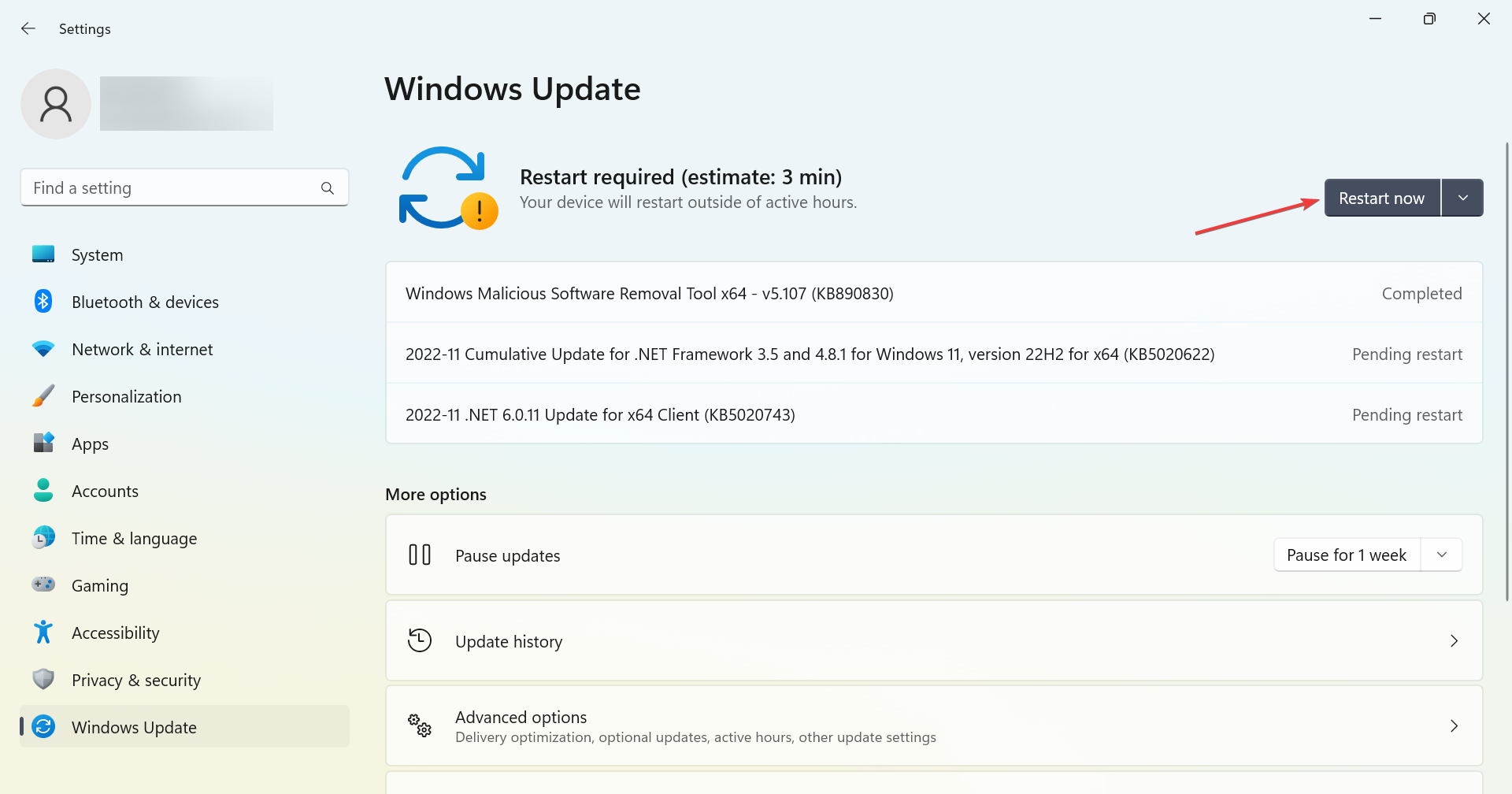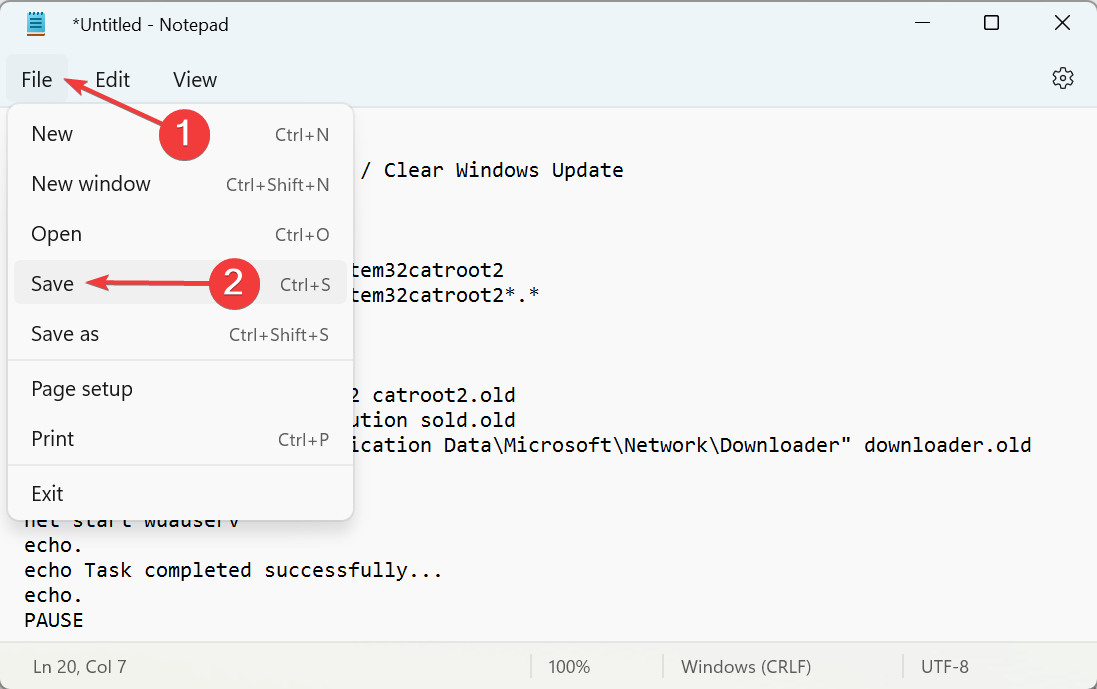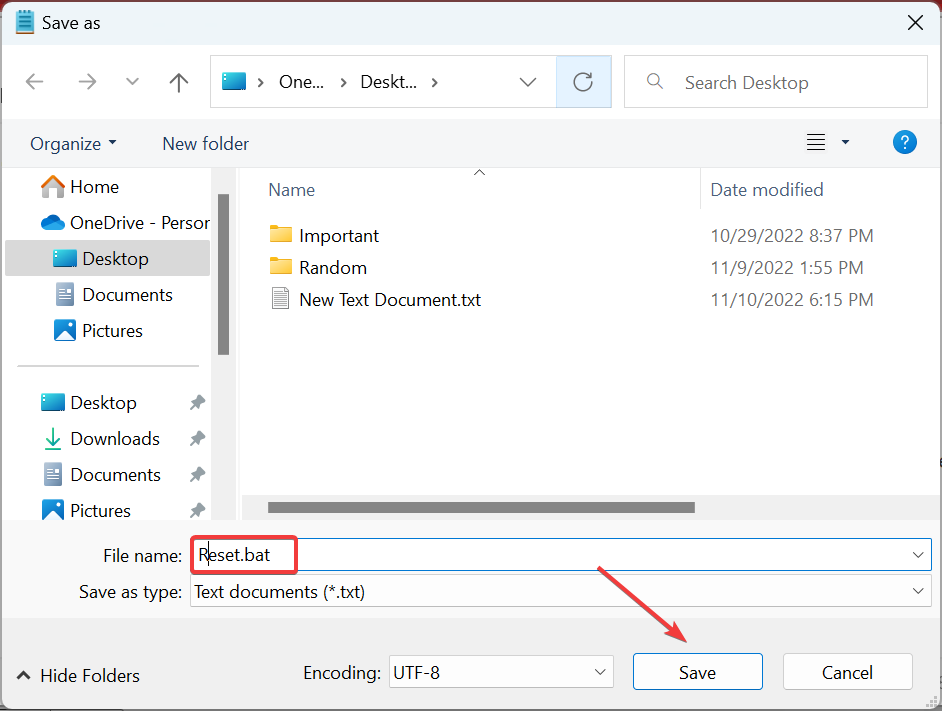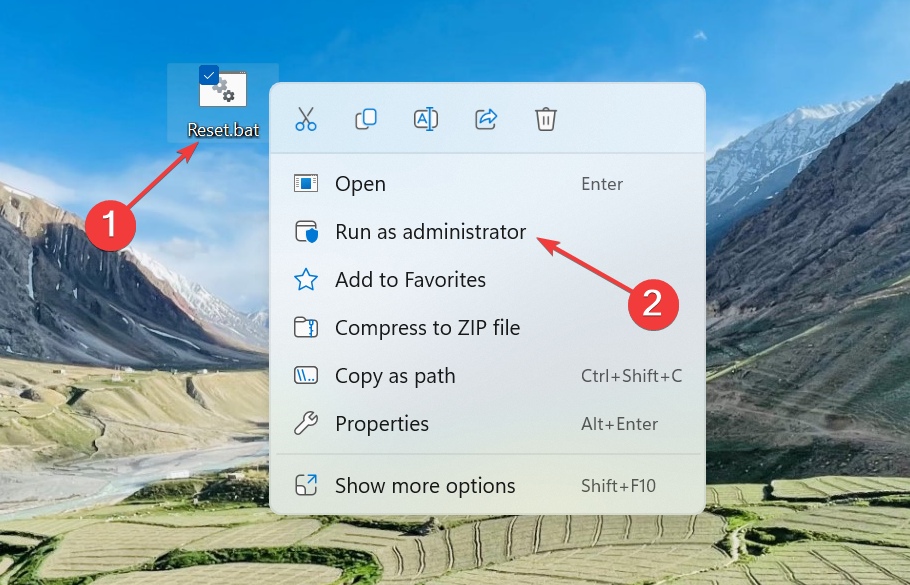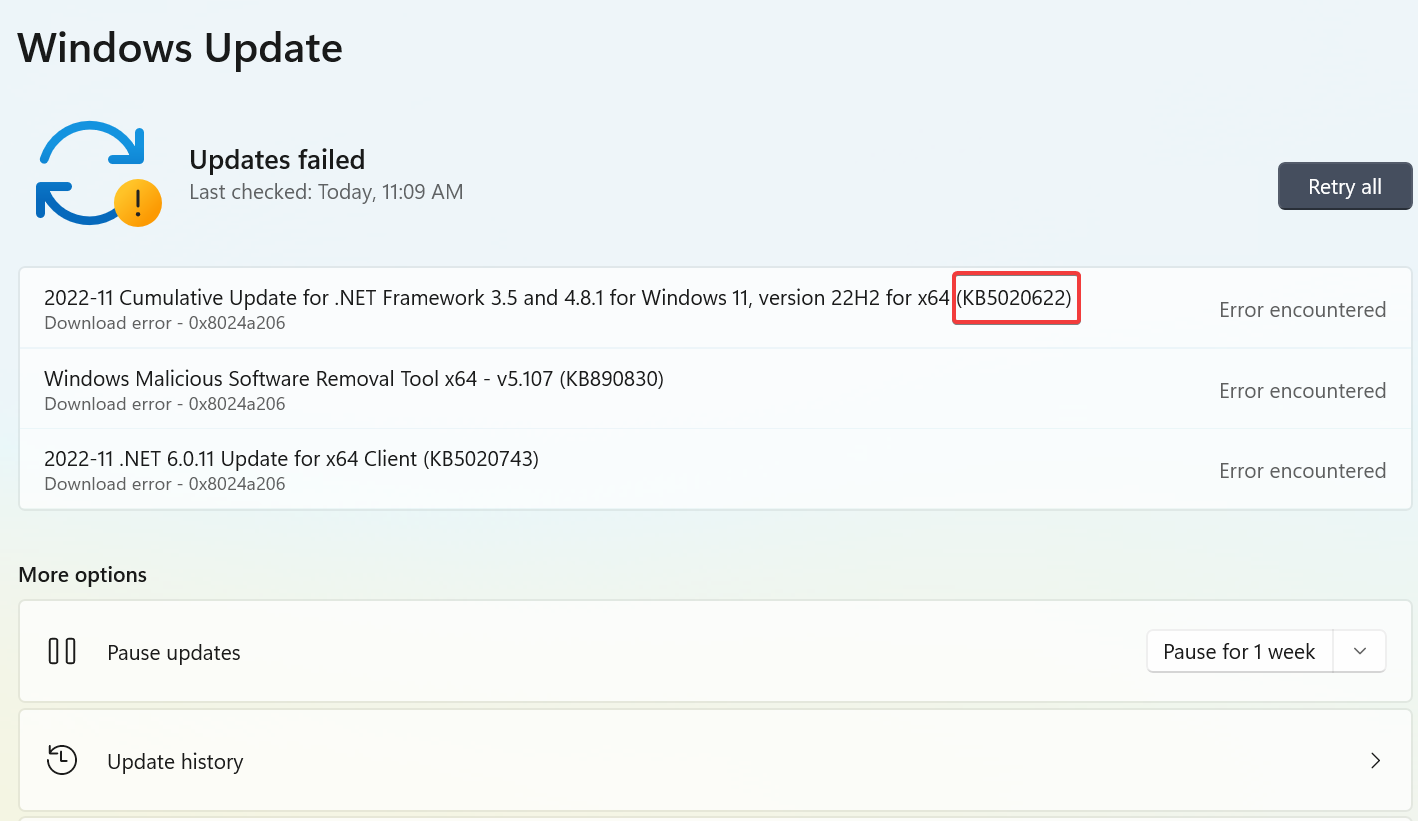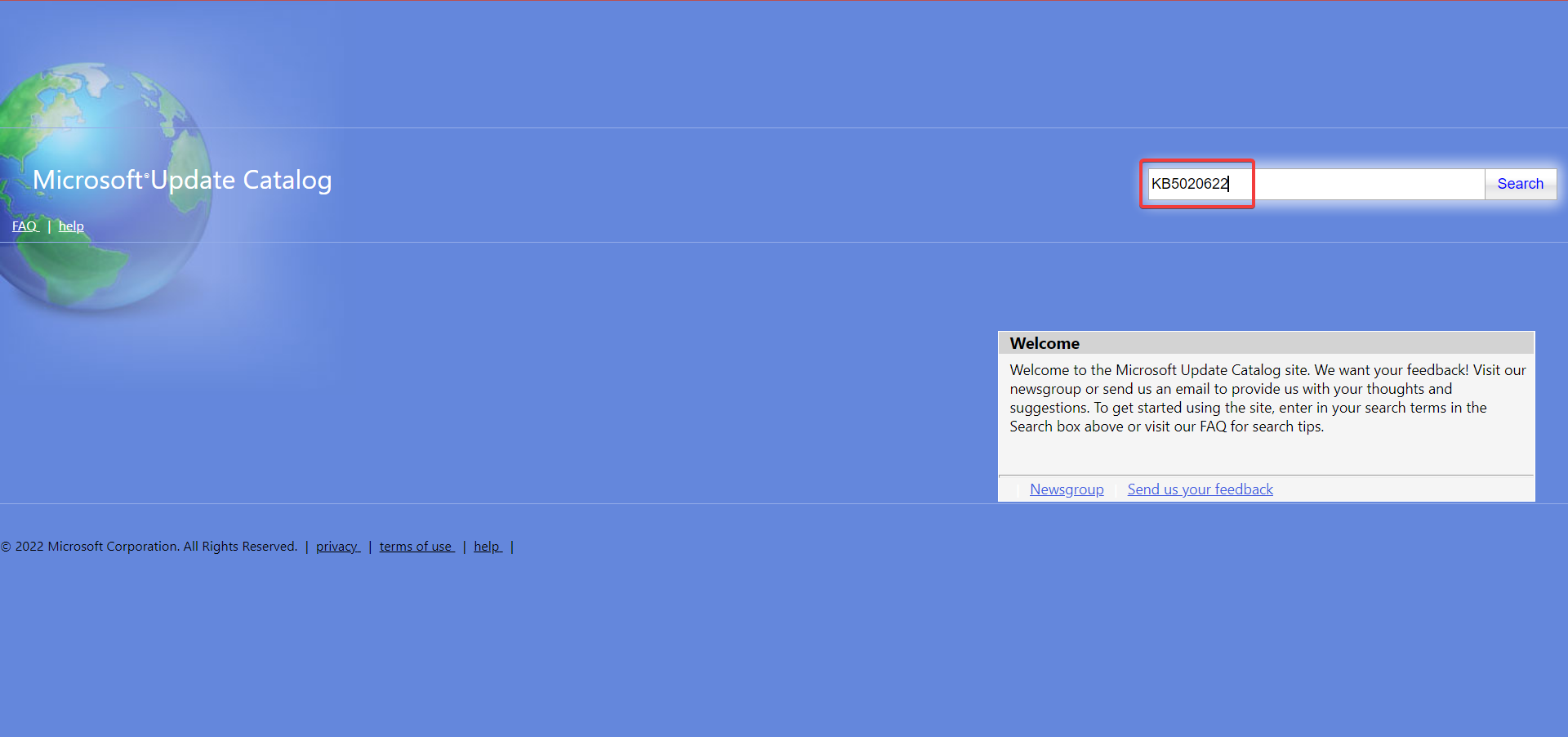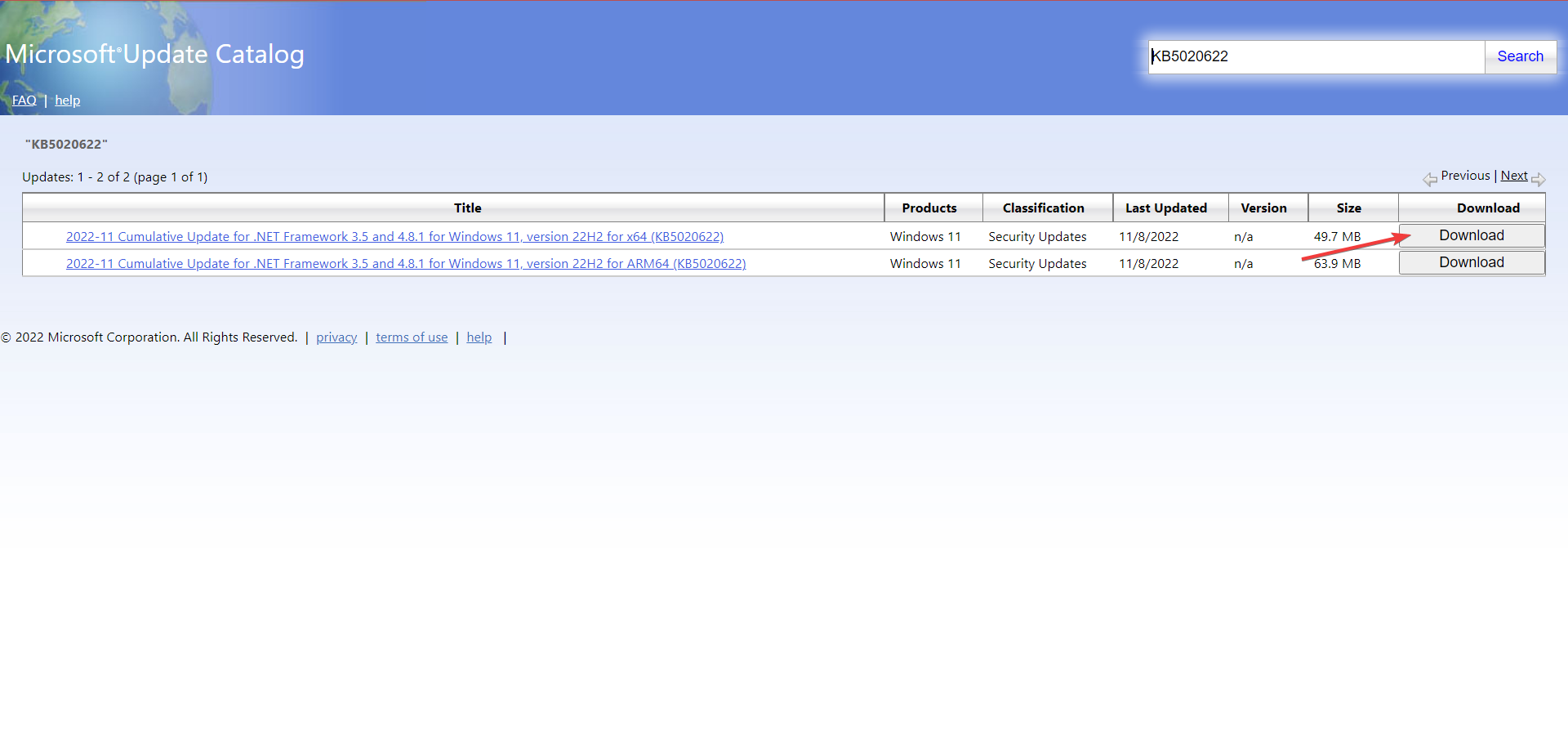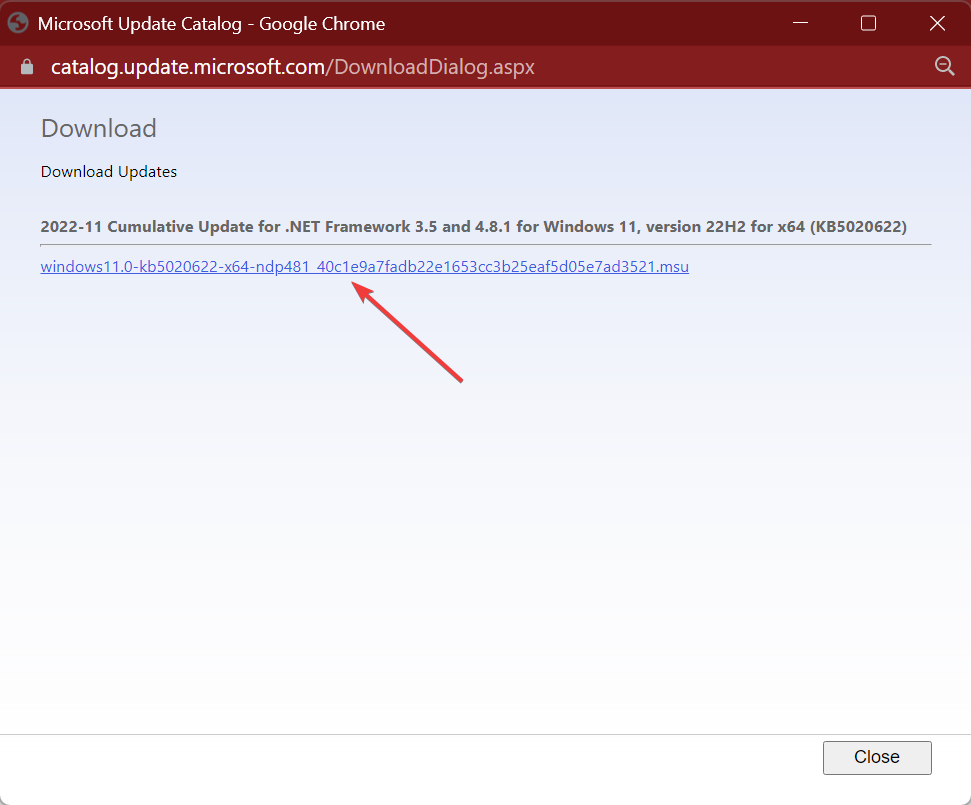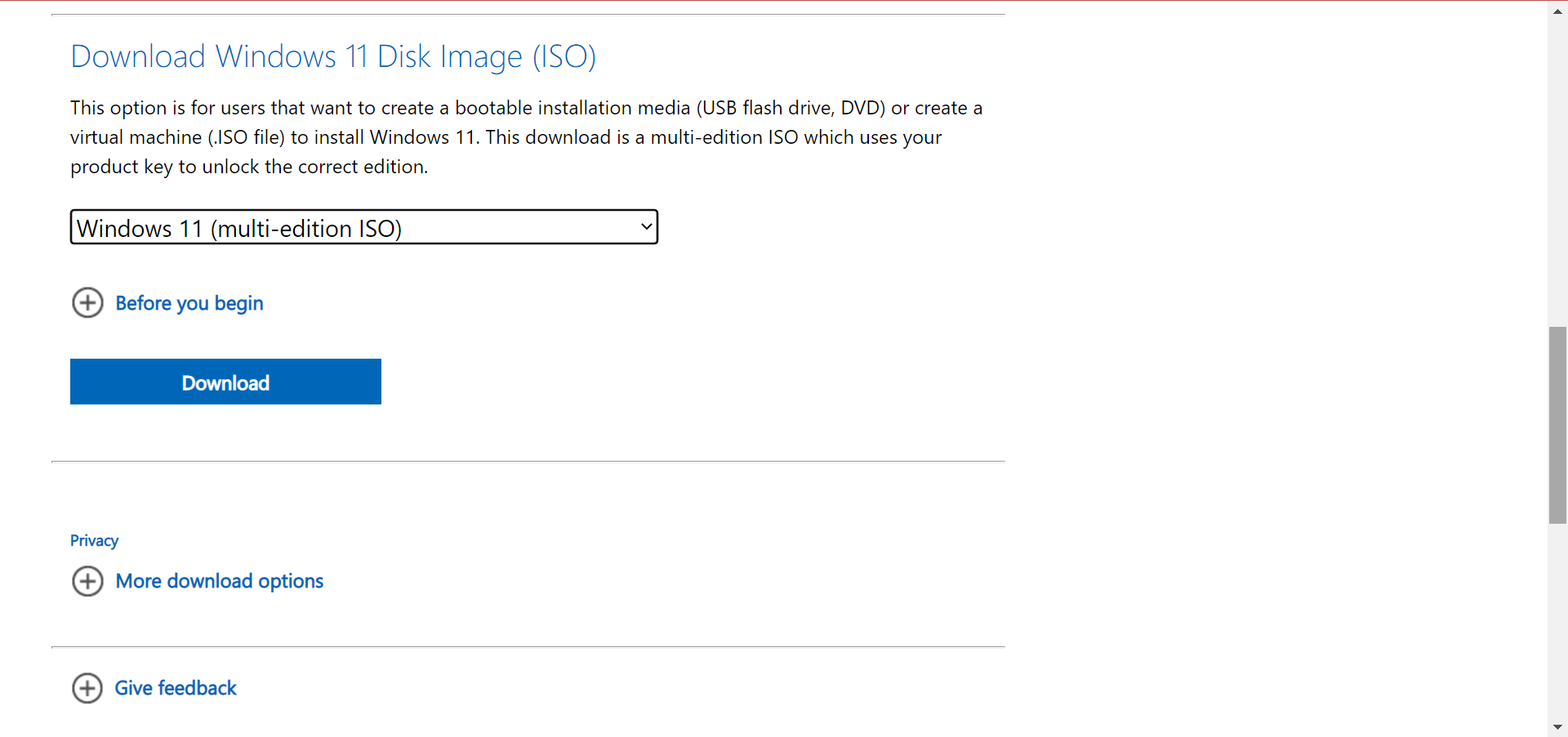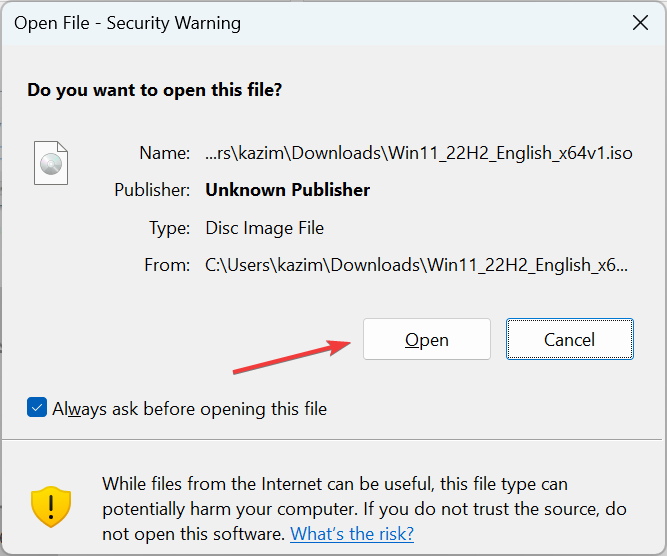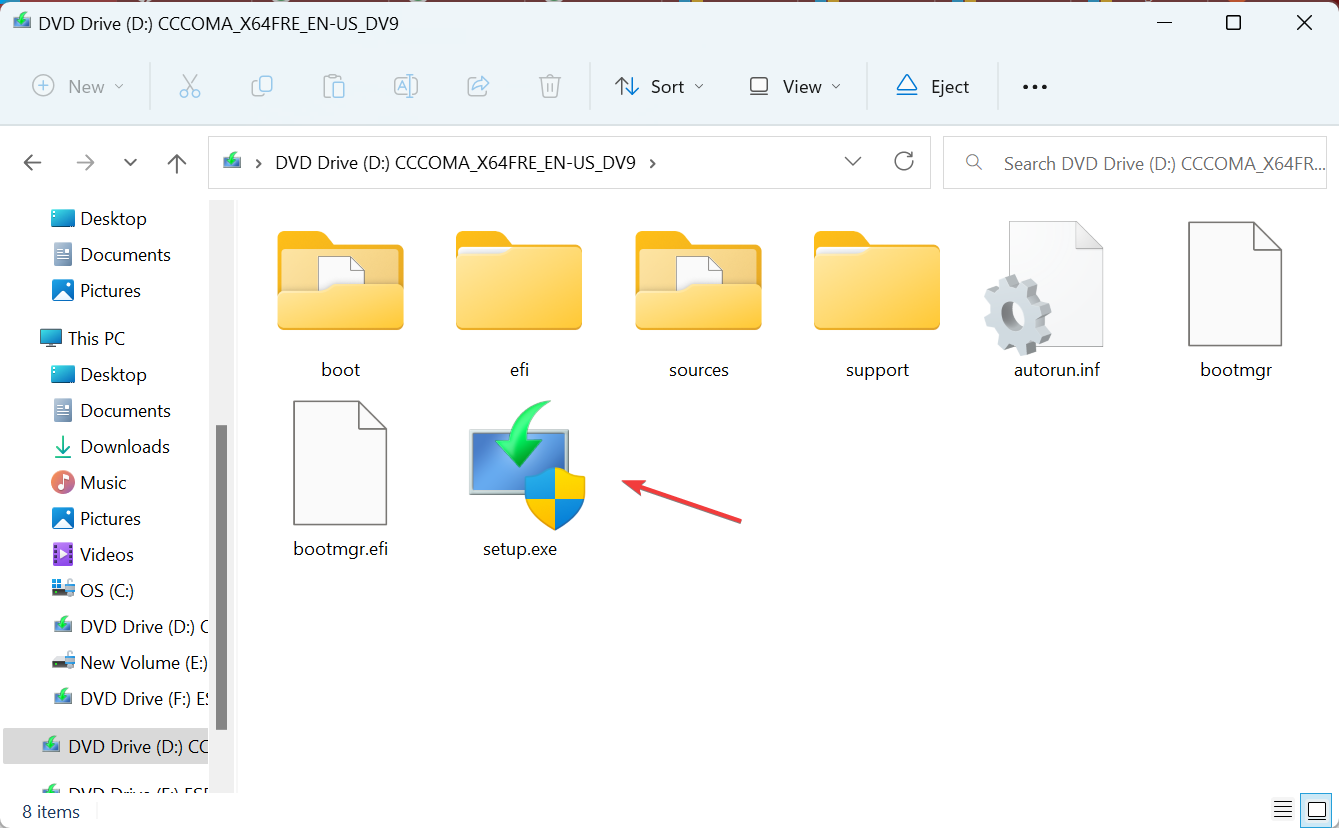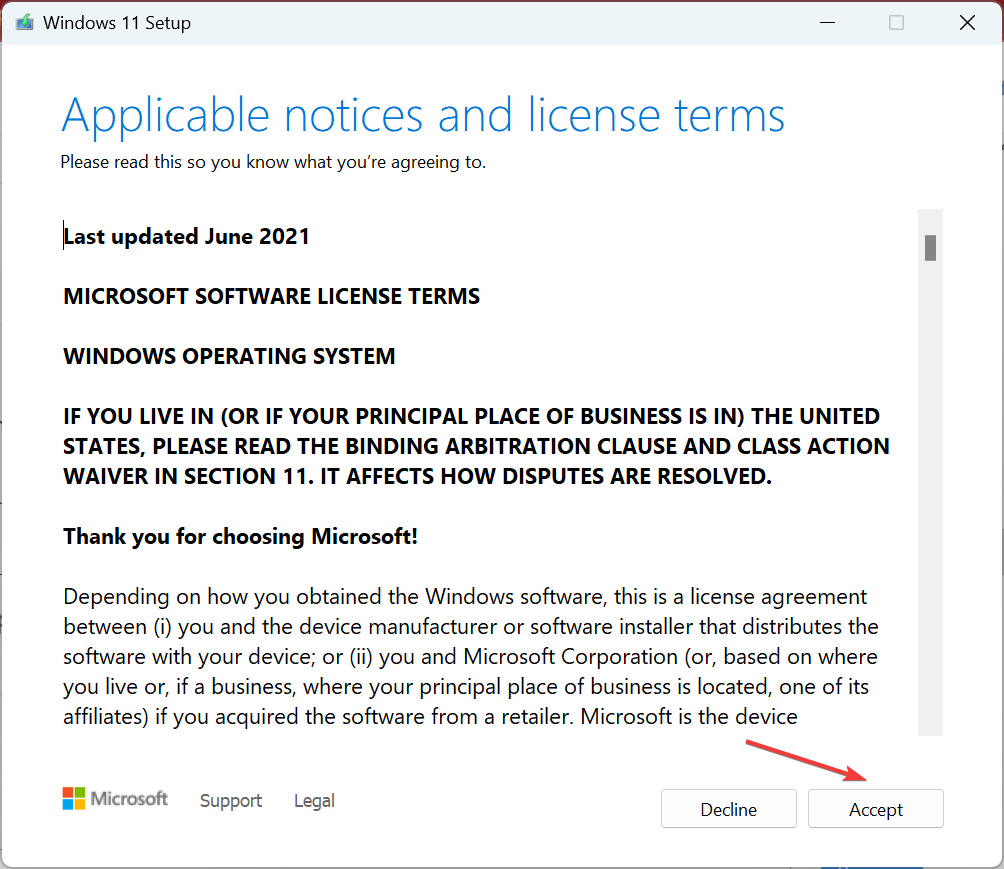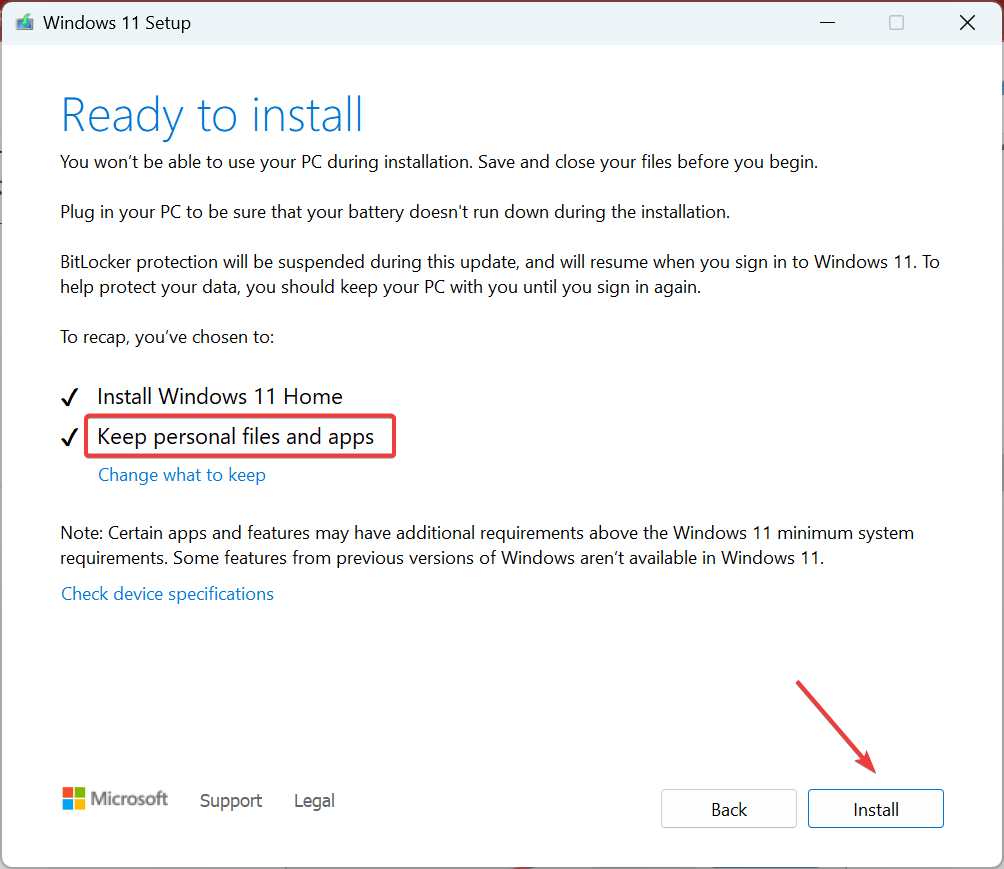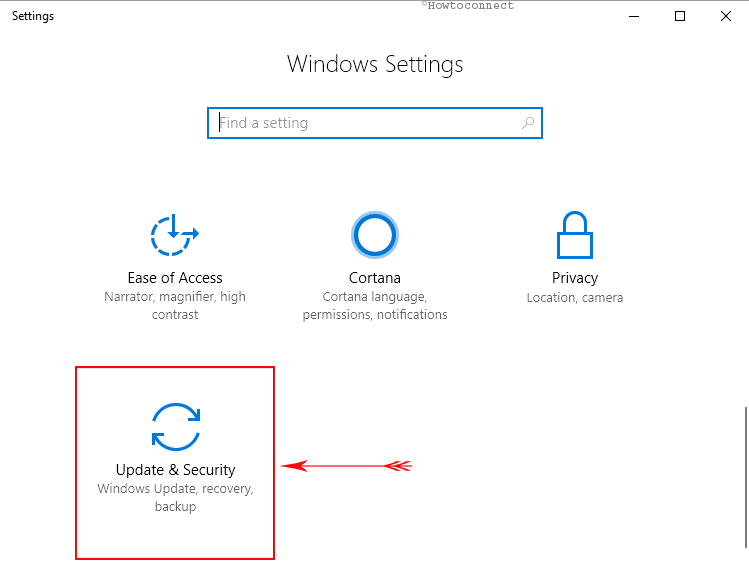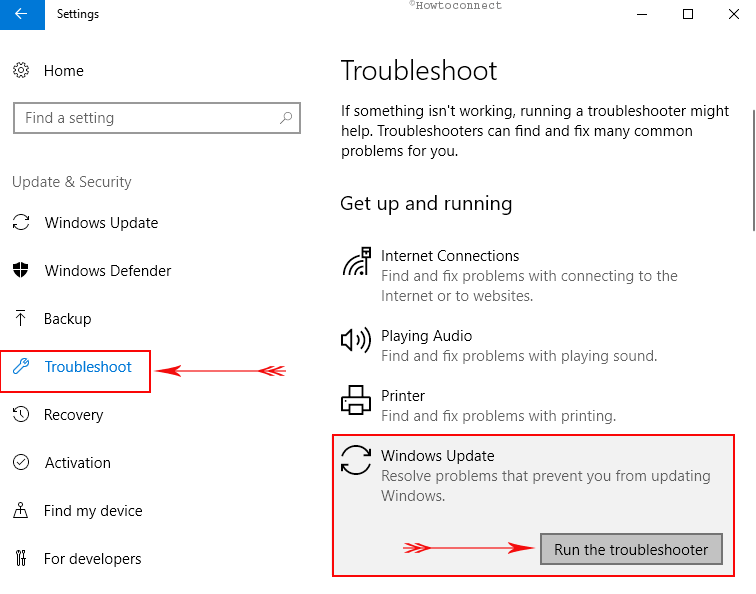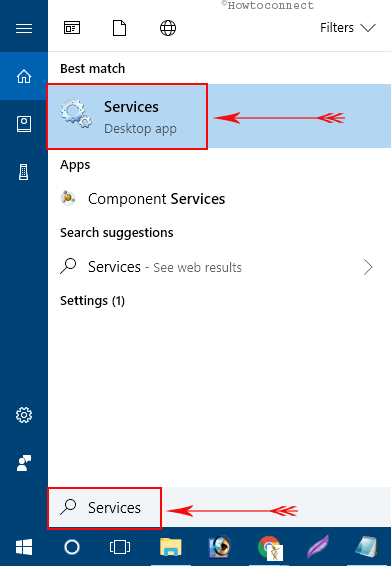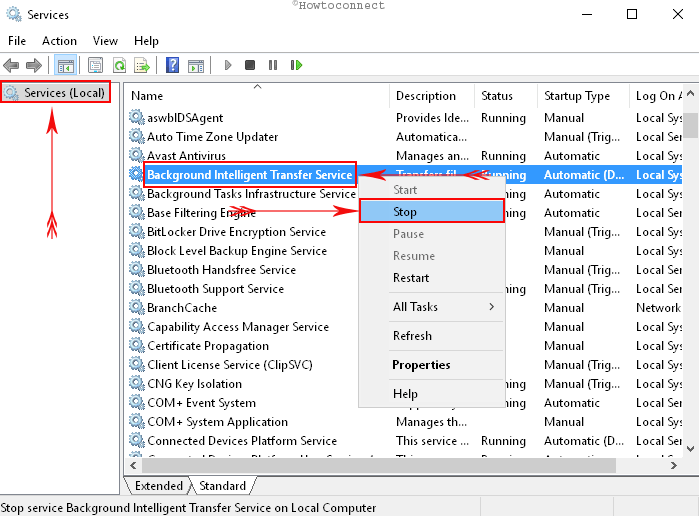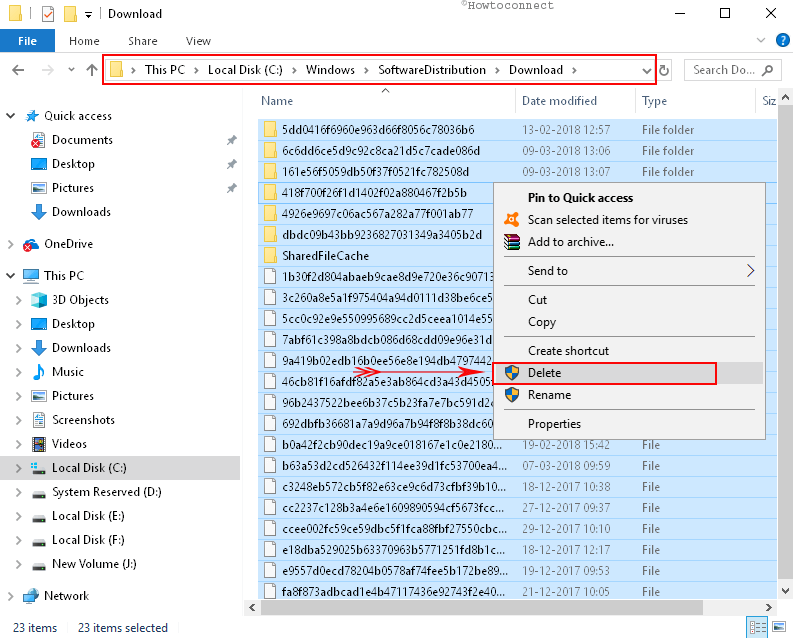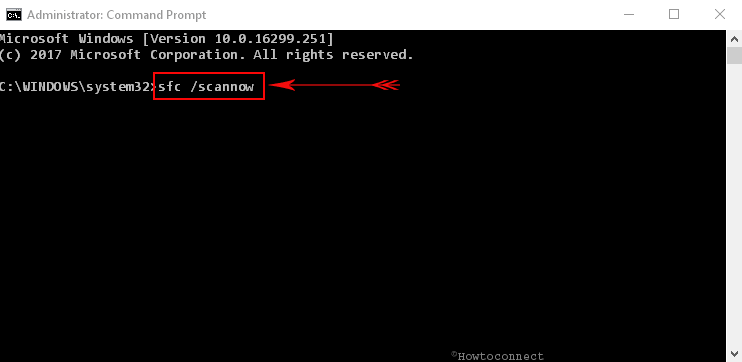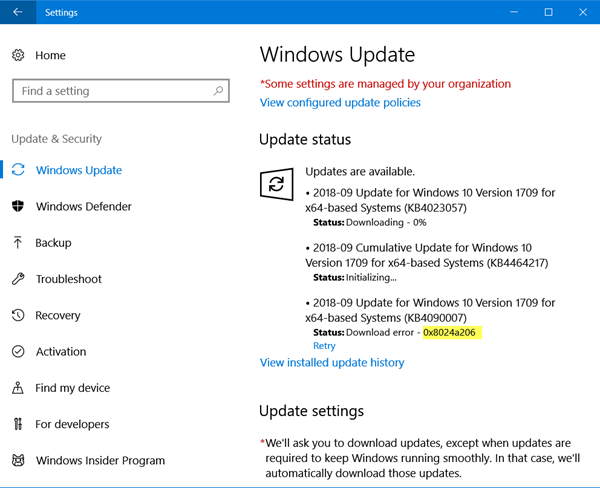Tried and tested solutions for a quick fix
by Kazim Ali Alvi
Kazim has always been fond of technology, be it scrolling through the settings on his iPhone, Android device, or Windows. And at times, unscrewing the device to take… read more
Updated on
- If you encounter the Windows Update error 0x8024a206, it could be the Internet connection or the update script to blame.
- To fix it, recheck for updates after a restart, or reset the Windows Update Components, amongst other solutions.
- Our solutions work on Windows 10 and Windows 11 PCs, so you can use them safely on your device.
Updating Windows is key to good computer performance and ensuring security. But many users reported getting Windows Update errors in Windows 11, the 0x8024a206 error being the most common.
The download error – 0x8024a206 in Windows 11, also present on the previous iterations, can be encountered with any update and is usually due to corrupt update components, issues with the Internet, or even antivirus.
So, let’s find out how to fix it on Windows 10 and Windows 11 devices. The steps to fix error 0x8024a206 are very similar, regardless of what OS you are using.
How can I fix the Windows Update download error 0x8024a206?
Before we head to the slightly complex solutions, here are a few quick things you can try:
- Run the Windows Update troubleshooter, a built-in utility, which will automatically identify and eliminate the underlying cause triggering the error.
- If you have any third-party antivirus or security software installed, disable them all, and verify whether the error is fixed. If so, we recommend you switch to a more reliable antivirus to eliminate the 0x8024a206 error and other conflicts.
If none work, move to the fixes listed next.
How we test, review and rate?
We have worked for the past 6 months on building a new review system on how we produce content. Using it, we have subsequently redone most of our articles to provide actual hands-on expertise on the guides we made.
For more details you can read how we test, review, and rate at WindowsReport.
1. Retry the update
- Restart the computer.
- Now, head back to Windows Update in Settings, and click on Retry (Retry all in case there is more than one).
- Once the updates are downloaded, restart the computer for the installation to complete.
That’s it! This is the simplest way to fix things when you get the 0x8024a206 error in Windows 11 or 10. But it won’t always work, in which case, you can try the solutions listed next.
2. Reset Windows Update components
- Open the Notepad, and paste the following code into it.
@ECHO OFF
echo Simple Script to Reset / Clear Windows Update
echo.
PAUSE
echo.
attrib -h -r -s %windir%\system32\catroot2
attrib -h -r -s %windir%\system32\catroot2.
net stop wuauserv
net stop CryptSvc
net stop BITS
ren %windir%\system32\catroot2 catroot2.old
ren %windir%\SoftwareDistribution sold.old
ren "%ALLUSERSPROFILE%\Application Data\Microsoft\Network\Downloader" downloader.old
net Start BITS
net start CryptSvc
net start wuauserv
echo.
echo Task completed successfully…
echo.
PAUSE
2. Now, click on the File menu, and select Save.
3. Enter Reset.bat (or any other name with a .bat extension) in the File name field, and click on Save.
4. Next, close the file, head to the location where it’s stored, right-click on it, and select Run as administrator.
The commands would be automatically run, and the Windows Update components would reset. Once done, check if the 0x8024a206 error in Windows 11 is fixed.
- The Windows 11’s weather widget now offers a detailed weather forecast
- Freevee Error Code ITV-101: How to Fix it
- Surface Go 3 Black Screen: How to Fix it
3. Manually download the update
- Head to Windows Update in Settings, and copy the KB (Knowledge Base) number for the update throwing the error.
- Go to Microsoft Update Catalog, paste the KB number in the search field, and hit Enter.
- Click on the Download button next to the one that matches the architecture.
- Next, click on the link that appears in the new window.
- Finally, run the downloaded setup, and follow the on-screen instructions to complete the process.
When faced with an update error, you can always manually install updates from the Microsoft/Windows Update Catalog. This also works in the case of Windows 10 error 0x8024a206.
If the update doesn’t download manually and the 0x8024a206 error persists in Windows 11, follow our last solution.
4. Perform an in-place upgrade
- Go to Microsoft’s official website, and download the ISO file for Windows 11.
- Now, run the ISO, and click on Open in the prompt.
- Locate and launch the setup.exe file.
- Click Yes in the UAC prompt.
- Click Next in the Windows 11 setup.
- Next, click Accept to agree to the Applicable notices and license terms.
- Finally, verify that the setup window lists Keep personal files and apps, click on Install, and wait for the repair process to complete.
If nothing else worked, an in-place upgrade should fix the Windows 11 error 0x8024a206 and get Windows Update running.
Solutions to the 0x80073701 update/install error, a similar issue, may also work in this case. So make sure to go through them.
We hope you managed to fix the error 0x8024a206 on your Windows 10 or 11 device. Do not forget to tell us which fix worked in the comments below.
Error 0x8024a206 in Windows 10 usually appears when users attempt to update the operating system. Microsoft releases regular updates in order to fix the latest issues as well as bugs and few more issues. Unfortunately, such errors actually obstruct the updating process.
However, this problem is rather easy to resolve by accessing troubleshooter; resetting Windows Update cache, and performing System File Scan. We will discuss all these solutions in detail here in this segment.
Run Windows Update Troubleshooter to Fix Error 0x8024a206 in Windows 10
For Windows 10 –
Step-1: Press Win+I and access the Windows Settings application.
Step-2: Click on Update & Security.
Step-3: On the following page, select Troubleshoot.
Step-4: Scroll down and perform a click on Windows Update.
Step-5: Click Additional troubleshooters. Select ‘Windows Update’ and click on Run the troubleshooter as shown in the given screenshot.
For Windows 11 –
- Press the – Winkey & I simultaneously.
- Select the – Troubleshoot.
- Go with – Other troubleshooters.
- Choose – Windows update click – Run.
Now, Windows will start detecting the errors. It will also repair them if it discovers any and will make an attempt to bypass Windows 10 update problems.
Also, follow another similar tutorial to Use Common Windows Update Troubleshooter on Windows 10, 8.1, 7.
Fix Error 0x8024a206 in Windows 10 using Windows Update Cache Reset
- Click on the Search and type Services.
- Press – Enter.
- Reach out to Background Intelligent Transfer Service. Right click on it and select Stop.
- Look for the service – Windows Update.
- Stop this service in the same way we advised above.
- Now, press Win+E and navigate to the folder – C:\Windows\SoftwareDistribution\Download.
- Hit “Ctrl+A” to select all the items there. Press – Delete. Alternatively, you can also right-click and select Delete.
- Again head to the Services window.
- Right-click on “Background Intelligent Transfer Service” and “Windows Update” one after the other and click Start.
You should no longer see Error 0x8024a206 after putting this process into effect. Furthermore, you can also go for checking the corrupted system files in case of failure to resolve the issue.
You may also like to read our tutorial on How to Reset Windows Update to Default in Windows 10.
Perform SFC Scan to Resolve Error 0x8024a206 in Windows 10
- Type CMD in the taskbar search.
- Once Command Prompt is under Best match, right-click on it.
- Select “Run as administrator”.
- Click Yes when UAC prompt comes up.
- Now, type the given command and press the Enter – sfc /scannow.
- With this, Windows will start detecting the presence of any faulty moreover defective files in the system. If it discovers any such file, it will immediately try to resolve it. See SFC /Scannow, DISM.Exe, CHKDSK Windows 10.
That’s all about the fixing of Error 0x8024a206 in Windows 10. Hopefully, the above solutions helped you in getting back the smooth updates.
Repair any Windows problems such as Blue/Black Screen, DLL, Exe, application, Regisrty error and quickly recover system from issues using Reimage.
Оглавление
- Как исправить ошибку 0x8024A206 обновлений в Windows 11
- 1. Запуск устранения неполадок WU
- 2. Сброс компонентов Центра обновлений
- 3. Беспроводной сетевой драйвер
- 4. Скачать патч KB вручную для установки
Код ошибки 0x8024a206 возникает при скачивании накопительных обновлений в центре обновления Windows 11 и в некоторых случаях может привести к поломке сетевых беспроводных адаптеров WiFi.
Если вы не можете обновить Windows 11 и получаете ошибку 0x8024A206 в Windows 11, то разберем, что делать и как исправить.
1. Запуск устранения неполадок WU #
Запустим встроенный инструмент по устранению ошибок в центре обновления Windows 11. Для этого:
- Откройте Параметры > Система > Устранение неполадок
- Нажмите на Другие средства устранение неполадок
- Найдите Центр обновления Windows и нажмите Запуск
- Следуйте рекомендациям помощника на экране
2. Сброс компонентов Центра обновлений #
Для обновления и установке патчей в Windows 11 должны быть включены нужны службы. Кроме того, каталоги со старыми обновлениями могут быть повреждены или происходить путаница в архитектуре или версий различных файлов.
- Скачайте bat файл и запустите его от имени администратора, чтобы не вводить вручную команды в CMD
- Это сбросит каталоги, восстановит нужные службы по умолчанию и добавит нужные значения в реестр
- Перезагрузите ПК после внесения изменений и проверьте, устранена ли ошибка 0x8024A206
! Вы можете открыть bat файл в блокноте и убедиться в выполнении безопасных команд.
3. Беспроводной сетевой драйвер #
Обновите беспроводной сетевой драйвер, так как устаревшая версия драйвера может вызывать ошибку 0x8024a206 в Windows 11.
- Нажмите Win+X и выберите Диспетчер устройств
- Разверните графу Сетевые адаптеры
- Нажмите правой кнопкой мыши по Wireless
- Выберите Обновить драйвер
- В следующем окне нажмите Аавто-поиск драйверов
4. Скачать патч KB вручную для установки #
Перейдите на официальный сайт каталога Майкрософт и скачайте патч отдельно, введя номер KB… в строку поиска.
Исправление ошибки 0x8024a206 при обновлении Windows 10
Некоторые пользователи наталкиваются на ошибку 0x8024a206, когда пытаются обновить свою Windows 10 до более новой сборки через Центр обновления (WU). Данный код можно встретить на всех билдах ОС Windows, тем не менее ее чаще всего видят владельцы сборок предварительной оценки (Windows Insider).
Ошибка 0x8024a206, как правило, возникает из-за неудачно загруженного обновления Windows, поврежденных компонентов системы или стороннего программного обеспечения. Увидели такой же код и на своем ПК? Воспользуйтесь указанными ниже методами!
Метод №1 Перерегистрация DLL-файлов через «батник»
В вашей системе есть особый набор DLL-файлов, которые невероятно важны для Центра обновления Windows. Эти файлы, по какой-то причине, могли «потерять» свою регистрацию в системе, вследствие чего и возникает ошибка 0x8024a206.
Вы можете попробовать перерегистрировать эти файлы.
- Создайте на Рабочем столе текстовый файл;
- вставьте в него следующий набор команд:
- REGSVR32 WUPS2.DLL /S
- REGSVR32 WUPS.DLL /S
- REGSVR32 WUAUENG.DLL /S
- REGSVR32 WUAPI.DLL /S
- REGSVR32 WUCLTUX.DLL /S
- REGSVR32 WUWEBV.DLL /S
- REGSVR32 JSCRIPT.DLL /S
- REGSVR32 MSXML3.DLL /S
- сохраните изменения, после чего измените расширение файла с TXT на BAT;
- нажмите ПКМ на созданный файл, выберите «Запуск от имени администратора» и подождите, пока повторная регистрация DLL-файлов будет завершена.
Перезагрузите свой компьютер и проверьте, исчезла ли ошибка 0x8024a206 и можете ли вы обновить Windows.
Метод №2 Удаление стороннего антивируса
А вы знали, что некоторые антивирусы от сторонних разработчиков порой могут буквально препятствовать обновлению Windows? С таким явлением, конечно, сталкиваются не все пользователи, но это вполне возможно. Попробуйте удалить установленный антивирус, а затем проверьте наличие ошибки 0x8024a206.
Метод №3 Удаление последних загруженных обновлений Windows
Обновление Windows может стать невозможным… из-за ранее загруженных файлов обновлений. Верно, иногда возникают и такие ситуации. Мы рекомендуем вам избавиться от самых последних скачанных обновлений для своей системы, а затем запустить автоматический апдейт Windows.
- Откройте Проводник Windows и перейдите в директорию C:\Windows\SoftwareDistribution\Download;
- удалите все файлы и папки, которые будут там находиться;
- нажмите Win+R и выполните значение cmd;
- открыв Командную строку, впишите команду wuauclt.exe /updatenow и нажмите Enter;
- закройте Командную строку и перезагрузите компьютер.
Перейдите в Центр обновления Windows и запустите апдейт системы. Ошибка 0x8024a206 могла к этому моменту исчезнуть.
Ошибка скачивания 0x8024a206 является одной из наиболее распространенных проблем, с которыми пользователи Windows 11 могут столкнуться при попытке обновления операционной системы. Эта ошибка проявляется, когда процесс загрузки обновлений не сможет быть завершен, и это может привести к отсутствию важных исправлений безопасности и новых функций.
Возникновение ошибки 0x8024a206 может быть вызвано различными причинами, включая проблемы с интернет-соединением, настройками безопасности или поврежденными файлами системы. Однако, несмотря на многообразие возможных причин, существуют несколько эффективных методов, которые можно попробовать для исправления этой ошибки.
1. Проверьте свое интернет-соединение. Убедитесь, что вы имеете надежное и стабильное подключение к Интернету, поскольку проблемы с сетью могут привести к сбоям при загрузке обновлений.
2. Отключите временно антивирусное программное обеспечение. Ваше антивирусное программное обеспечение может блокировать процесс загрузки обновлений, поэтому попробуйте отключить его на некоторое время и повторить попытку загрузки обновлений.
3. Воспользуйтесь встроенным инструментом поиска ошибок Windows. Откройте «Параметры» > «Обновление и безопасность» > «Отладка». Запустите инструмент поиска ошибок и следуйте инструкциям, чтобы оно могло обнаружить и исправить возможные проблемы с загрузкой обновлений.
Если перечисленные методы не помогли исправить ошибку скачивания 0x8024a206, возможно, вам придется обратиться за помощью к специалисту по технической поддержке или посетить официальный форум сообщества Windows, где вы можете найти дополнительные рекомендации и решения проблем.
Содержание
- Как решить проблему скачивания 0x8024a206 в Windows 11
- Что такое ошибка 0x8024a206 в Windows 11
- Причины возникновения ошибки 0x8024a206 в Windows 11
- Как исправить ошибку 0x8024a206 в Windows 11
- Дополнительные рекомендации по устранению ошибки 0x8024a206 в Windows 11
Как решить проблему скачивания 0x8024a206 в Windows 11
Проблема с кодом ошибки 0x8024a206 при скачивании обновлений в операционной системе Windows 11 может возникать по разным причинам. В этой статье мы рассмотрим несколько методов, которые могут помочь исправить данную ошибку.
| Метод | Описание |
|---|---|
| 1. Перезагрузка системы | Прежде чем пробовать другие методы, попробуйте перезагрузить компьютер. Иногда простая перезагрузка может решить проблему скачивания обновлений. |
| 2. Проверка подключения к интернету | Убедитесь, что у вас стабильное подключение к интернету. Проверьте свое сетевое оборудование и убедитесь, что вы можете успешно подключиться к другим веб-сайтам. |
| 3. Отключение антивирусного программного обеспечения | Некоторые антивирусные программы могут блокировать процесс скачивания обновлений. Попробуйте временно отключить свое антивирусное программное обеспечение и повторите попытку скачивания. |
| 4. Проверка служб Windows Update | Убедитесь, что службы Windows Update запущены и работают нормально. Чтобы это сделать, нажмите кнопку «Пуск», введите «services.msc» в поле поиска и нажмите клавишу «Enter». В появившемся окне найдите службу «Windows Update» и убедитесь, что ее статус установлен как «Запущен». Если служба не запущена, щелкните правой кнопкой мыши на нее и выберите «Запустить». |
| 5. Использование инструмента Windows Update Troubleshooter | Windows Update Troubleshooter — это встроенный инструмент от Microsoft, который может помочь автоматически находить и исправлять проблемы с обновлениями Windows. Запустите этот инструмент и следуйте инструкциям на экране для исправления ошибки 0x8024a206. |
| 6. Временное удаление файлов обновлений | Еще одним способом решения проблемы скачивания обновлений является временное удаление файлов обновлений. Для этого выполните следующие действия:
|
После применения этих методов вы должны иметь возможность успешно скачать обновления в операционной системе Windows 11. Если проблема все еще не решена, рекомендуется обратиться в службу поддержки Microsoft для получения дополнительной помощи.
Что такое ошибка 0x8024a206 в Windows 11
Одной из причин ошибки может быть проблема с подключением к серверам обновления Windows. Если ваше устройство не может подключиться к серверам Microsoft, ошибка 0x8024a206 может возникнуть во время попытки скачивания или установки обновлений.
Другая возможная причина ошибки может быть связана с поврежденным компонентом Windows Update. Если необходимый компонент системы не функционирует должным образом, это может привести к ошибке 0x8024a206.
Также, ошибка может возникать из-за конфликта с другим установленным программным обеспечением или антивирусными программами, которые блокируют процесс обновления.
Важно отметить, что эта ошибка может временно прерывать процесс скачивания и установки обновлений Windows, что может привести к неполадкам и уязвимостям в вашей системе. Поэтому важно исправить проблему и обновить Windows как можно скорее.
| Причины ошибки 0x8024a206 |
|---|
| Проблемы с подключением к серверам обновления Windows |
| Поврежденные компоненты системы Windows Update |
| Конфликты с другим установленным программным обеспечением или антивирусными программами |
Причины возникновения ошибки 0x8024a206 в Windows 11
Ошибка 0x8024a206 в Windows 11 может возникать по различным причинам, которые могут быть связаны с настройками системы, проблемами соединения с Интернетом или неполадками в самой операционной системе.
Вот несколько основных причин возникновения ошибки 0x8024a206:
- Проблемы соединения с Интернетом: Если возникли временные проблемы с соединением, операционная система не сможет скачать необходимые обновления, что может привести к ошибке 0x8024a206.
- Неполадки в службе обновлений: Некорректные настройки службы обновлений или повреждение системных файлов службы могут стать причиной ошибки 0x8024a206.
- Проблемы с установкой предыдущих обновлений: Если в системе имеются неправильно установленные или неполностью завершенные обновления, это может вызвать ошибку 0x8024a206 при попытке установки новых обновлений.
- Недостаток свободного места на диске: Если на системном диске недостаточно места для загрузки и установки обновлений, возникает ошибка 0x8024a206.
- Повреждение системных файлов: Повреждение системных файлов операционной системы может повлиять на процесс загрузки и установки обновлений, вызывая ошибку 0x8024a206.
При возникновении ошибки 0x8024a206 в Windows 11 рекомендуется провести несколько действий, включая проверку соединения с Интернетом, проверку наличия свободного места на диске, проверку наличия поврежденных системных файлов и настройку службы обновлений.
Как исправить ошибку 0x8024a206 в Windows 11
Ошибка 0x8024a206 в Windows 11 может возникать при попытке скачать и установить обновления операционной системы. Эта ошибка указывает на проблемы с подключением к серверу обновлений Windows или неправильные настройки обновлений. В данной статье мы рассмотрим несколько способов исправления этой ошибки.
- Проверьте подключение к интернету: Убедитесь, что у вас есть стабильное подключение к интернету. Проверьте свою сетевую связь и убедитесь, что нет проблем с вашим провайдером интернет-услуг.
- Перезапустите службы Windows Update: Иногда проблемы с обновлениями могут быть вызваны некорректной работой служб Windows Update. Чтобы перезапустить эти службы, выполните следующие шаги:
- Откройте «Панель управления» и выберите «Административные инструменты».
- Откройте «Службы» и найдите «Windows Update».
- Щелкните правой кнопкой мыши на «Windows Update» и выберите «Перезапустить».
- Очистите кэш обновлений: Временные файлы обновлений иногда могут вызывать проблемы при скачивании и установке новых обновлений. Чтобы очистить кэш обновлений, выполните следующие действия:
- Откройте командную строку с правами администратора.
- Введите следующую команду и нажмите Enter:
net stop wuauserv - Введите команду
ren %systemroot%\SoftwareDistribution SoftwareDistribution.oldи нажмите Enter. - Введите команду
net start wuauservи нажмите Enter.
- Отключите антивирусное ПО: Некоторые антивирусные программы могут блокировать обновления Windows из-за считывания файлов как потенциально вредоносных. Попробуйте временно отключить антивирусное ПО и выполнить обновление.
- Используйте инструмент исправления ошибок Windows Update: Microsoft предоставляет официальный инструмент для исправления проблем с обновлениями Windows. Скачайте и запустите инструмент «Windows Update Troubleshooter» с официального сайта Microsoft.
Если ни один из указанных выше способов не помог исправить ошибку 0x8024a206, рекомендуется обратиться в службу поддержки Microsoft для получения дополнительной помощи и инструкций по устранению данной проблемы.
Дополнительные рекомендации по устранению ошибки 0x8024a206 в Windows 11
При возникновении ошибки скачивания 0x8024a206 в Windows 11, следующие дополнительные рекомендации могут помочь в решении проблемы:
- Проверьте интернет-подключение: убедитесь, что вы имеете стабильное и надежное подключение к Интернету. Отключите и снова включите Wi-Fi или проводное подключение, чтобы перезагрузить сетевые настройки.
- Проверьте наличие активной лицензии Windows: убедитесь, что ваша копия Windows активирована и имеет действующую лицензию. В случае нарушений активации, свяжитесь с официальной службой поддержки Microsoft.
- Выполните проверку на наличие вредоносных программ: запустите антивирусное программное обеспечение и выполните полное сканирование вашей системы на наличие вредоносных программ. Если обнаружены угрозы, удалите их и повторите попытку обновления.
- Очистите временные файлы: выполните очистку временных файлов вашей системы, чтобы удалить ненужные и временные данные. Для этого можно воспользоваться встроенным в Windows инструментом «Очистка диска».
- Отключите временно антивирусное программное обеспечение: в некоторых случаях, антивирусные программы могут блокировать установку обновлений операционной системы. Попробуйте отключить антивирусное программное обеспечение на короткое время и повторите попытку.
- Воспользуйтесь инструментом Windows Update Troubleshooter: Windows 11 имеет встроенный инструмент для поиска и устранения проблем с обновлениями. Запустите «Инструмент устранения неполадок Windows Update» и следуйте инструкциям для исправления проблемы.
После выполнения этих рекомендаций следует повторить попытку загрузки и установки обновлений. Если ошибка 0x8024a206 по-прежнему возникает, рекомендуется обратиться к официальной службе поддержки Microsoft для получения дополнительной помощи.